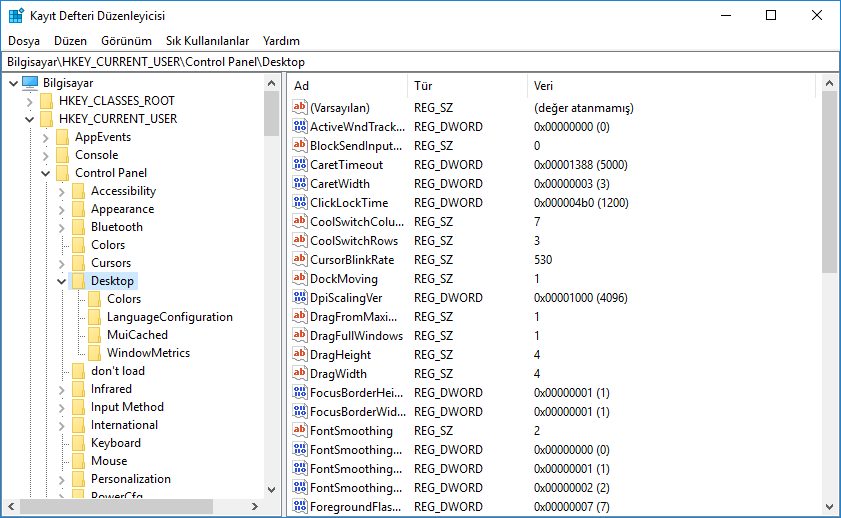İçindekiler
Not Defteri’nde, Word’de veya diğer metin düzenleyicisinde bazı metin yazmaya başladığınızda, imleciniz yanıp sönen bir çizgiye dönüşür. Yüksek çözünürlüklü bir ekrana sahipseniz veya görme konusunda sorun yaşıyorsanız, metin imlecinin varsayılan kalınlığını ihtiyaçlarınıza uygun bulmayabilirsin. İşte bunu nasıl değiştireceğiniz.
Varsayılan olarak imleç kalınlığı 2 pikseldir.
Örneğin, 5 piksel olarak ayarlanabilir.
Windows 10, onu değiştirmek ve ekran çözünürlüğünüze uydurmak için üç yol sunar. Onları gözden geçirelim.
Windows 10’da imlecin kalınlığını değiştirmek için aşağıdakileri yapın.
Ayarlar uygulamasını açın.
Erişim Kolaylığı / Diğer seçenekler bölümüne gidin.
Sağda İmleç kalınlığı seçeneğini değiştirin. Kaydırıcıyı tercihlerinize göre 1-20 arasında bir değere ayarlayabilirsiniz.
Denetim Masası ile Windows 10’da İmleç kalınlığını değiştirme
Klasik Denetim Masası uygulamasını açın.
Denetim Masası \ Erişim Kolaylığı \ Erişim Kolaylığı Merkezi‘ne gidin.
Sağ tarafta, Bilgisayarı daha kolay görmek için bağlantısını tıklayın.
Bir sonraki sayfada, ekrandaki şeyleri daha kolay görünmesi bölümüne gidin . Burada, uygun açılır listeyi kullanarak istenen imleç kalınlığını ayarlayabilirsiniz.
Registry Tweak ile Windows 10’da İmleç kalınlığını değiştirme
Kayıt Defteri Düzenleyicisi uygulamasını açın.
Aşağıdaki kayıt defteri anahtarına gidin.
HKEY_CURRENT_USER\Control Panel\Desktop
Sağda, değiştirmek veya yeni bir 32-bit DWORD değeri “CaretWidth” oluşturun. İhtiyacınız olan imleç kalınlığı için ondalık basamak olarak 1 – 20 arasında bir değere ayarlayın.
Not: 64 bit Windows çalıştırıyorsanız bile , yine de 32 bit DWORD değeri oluşturmanız gerekir.
Kayıt Defteri ayarlamasının yaptığı değişikliklerin etkili olabilmesi için oturumunuzu kapatmanız ve kullanıcı hesabınızda oturum açmanız veya Windows 10’u yeniden başlatmanız gerekir.
Bu kadar.